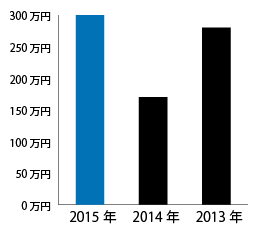イラストレーターのグラフツールを使って棒グラフを作る方法
この記事では、Adobe Illustrator CCで棒グラフを作成する方法を紹介します。
Illustratorでは、棒グラフは4種類準備されており、グラフツールから作成するか、後でグラフ設定で変更することができます。ここでは、一般的な棒グラフの作成方法をご紹介しています。
棒グラフを作成する
棒グラフツールを選択します。
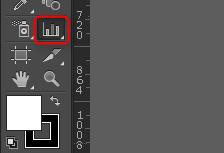
アートボード上でクリックして、任意のグラフの大きさを指定してOKをクリックします。
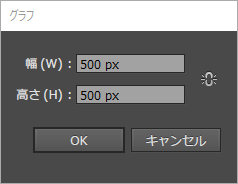
グラフデータウィンドウが開くので、ここにデータを入力していきます。
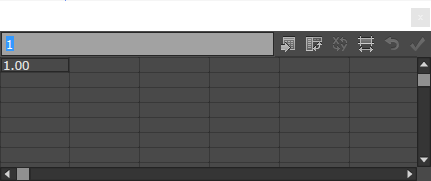
データを手入力する場合
基本的にはエクセルの考え方と同様です。デフォルトで1の値が入っているので、削除します。削除したいセルをクリックして選択し、そのままdeleteキーを押して削除します。また、赤い枠のデータ入力欄の値を削除することで値を削除することができます。その場合、別のセルをクリックすると、値の表示は消えます。
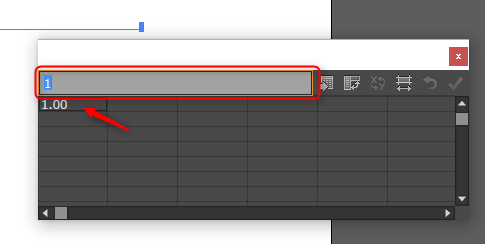
一番左の列がグラフの横軸をあらわし、2列目がグラフの値をあらわします。
データ入力が終わったら、確定ボタンをクリックします。
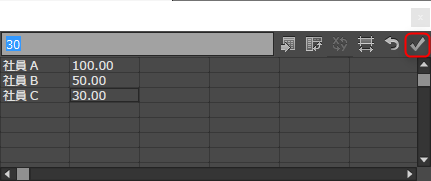
これで、簡単に棒グラフを作ることができました。

あらかじめ用意したファイルから作成する場合
あらかじめ、グラフのデータをテキストファイルに入力しておきます。
項目名と値をタブで区切って入力します。
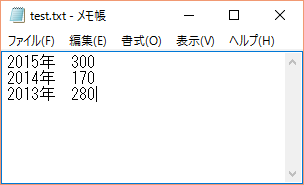
グラフデータウィンドウのデータの読み込みボタンをクリックし、用意したテキストファイルを読み込みます。
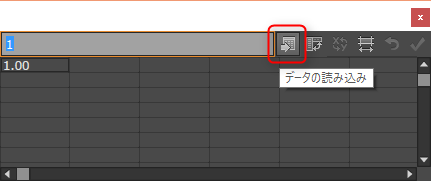
きちんと読み込めたのを確認して、確定すると完成です。
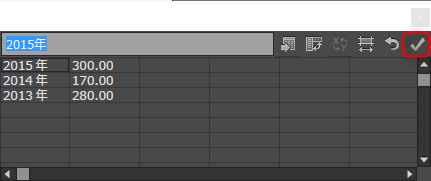
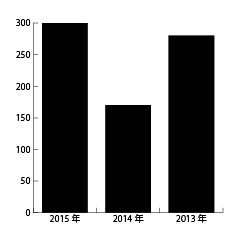
グラフのデータを再編集したい場合
グラフを選択して、上部メニューの「オブジェクト」>「グラフ」>「データ」をクリックします。
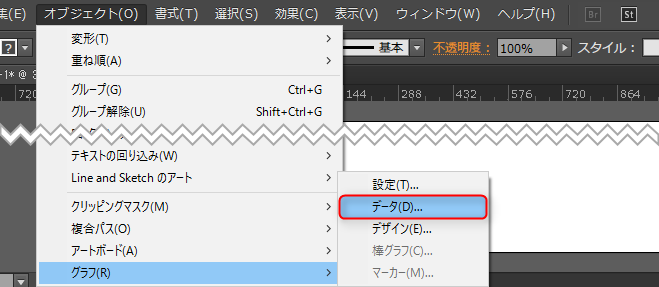
再度、グラフデータウィンドウが開くので、値を編集して適用ボタンを押してください。
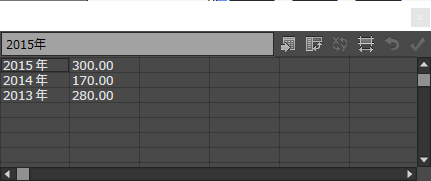
グラフのデザインを編集する
ダイレクト選択ツールを使用して、グラフの棒部分を選択します。
後は通常の線と同様に、太さや色を変更することができます。
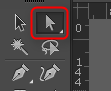
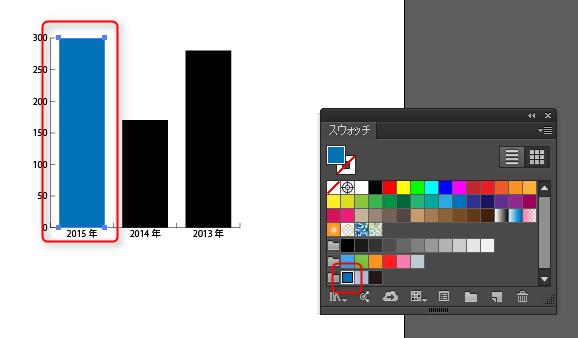
グラフのラベルも同様に、ダイレクト選択ツールで選択し、フォントを変えたりサイズを大きくしたりすることができます。
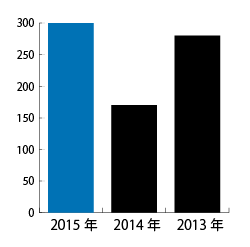
グラフ設定で編集する
グラフの目盛り等の変更は、グラフ設定で行います。
上部メニューの「オブジェクト」>「グラフ」>「設定」を選択します。
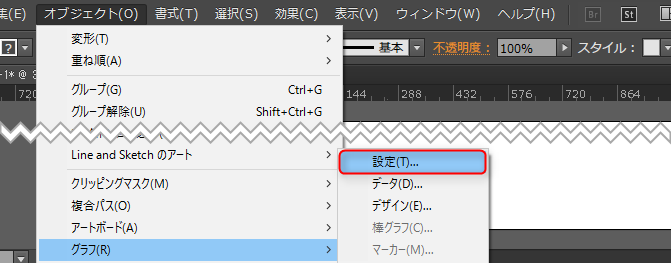
グラフ設定ダイアログが開きます。
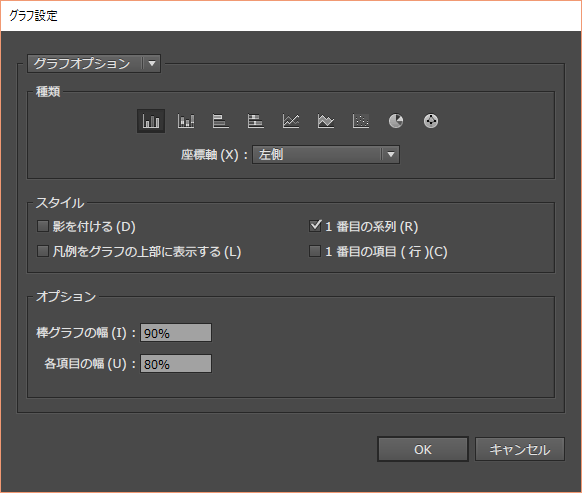
まず、グラフオプションでは、後からグラフの種類を変更することができます。棒グラフは左から、積み上げ棒グラフ、横向き棒グラフ、横向き積み上げ棒グラフがあります。

また、棒グラフに影を付けたり、凡例表示を上部に変更することができます。今回は棒グラフの幅を細目に変更してみました。
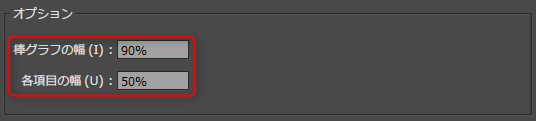
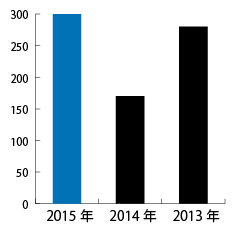
次に、数値の座標軸を開きます。ここでは、グラフの数値に対しての設定を行うことができます。
今回は目盛りの長さをなしにして、座標軸の後のラベルを「万円」と入力します。
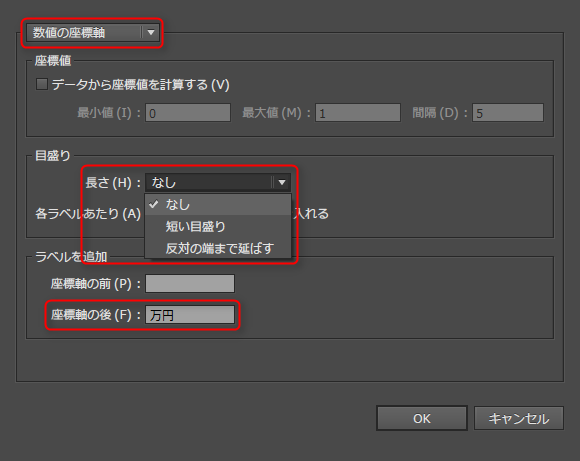
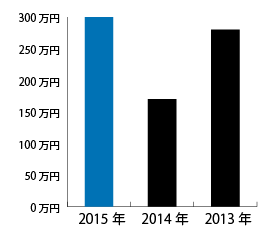
最後に、項目の座標軸を開きます。ここではグラフの項目に対しての設定を行うことができます。
今回は目盛りの長さをなしにします。
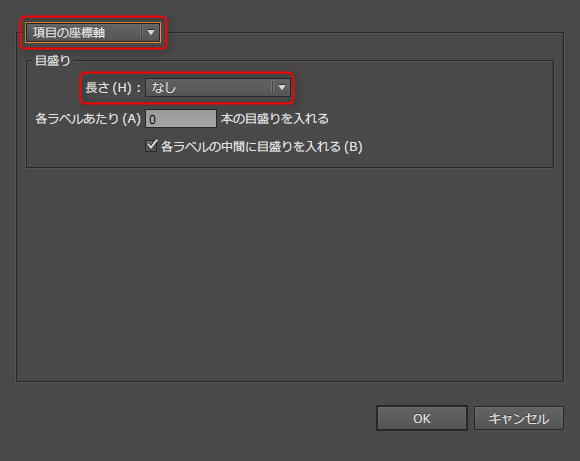
これで、シンプルな棒グラフを作成することができました。